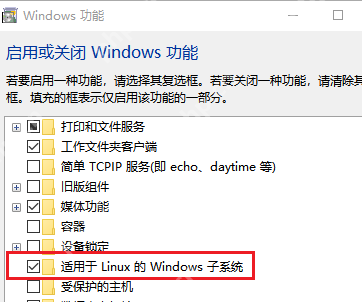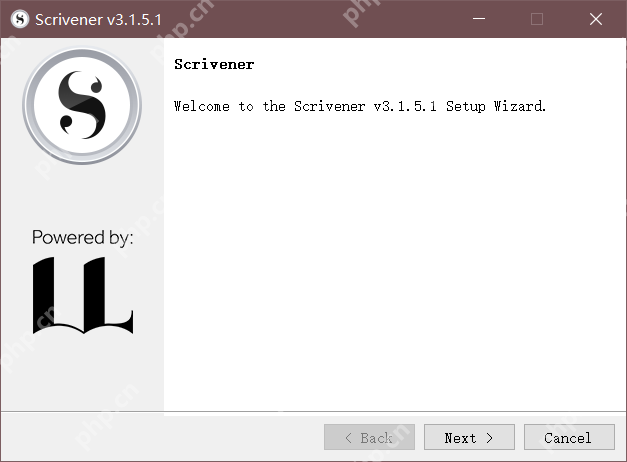win10系统禁用用户账户控制(UAC)的方法
本文将指导您如何禁用windows 10的用户账户控制(uac)。请注意,禁用uac会降低系统安全性,建议谨慎操作。
- 打开运行窗口: 按下键盘上的“Win + R”组合键,打开运行对话框。
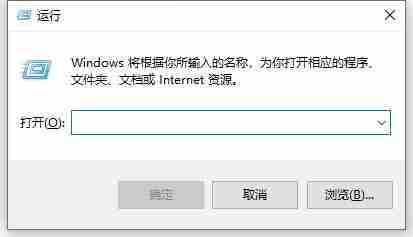
- 启动系统配置实用程序: 在运行对话框中输入“msconfig”,然后点击“确定”按钮。
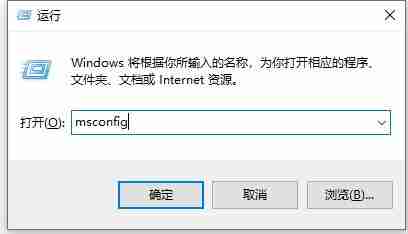
- 访问UAC设置: 在系统配置实用程序窗口中,切换到“工具”选项卡。找到“更改UAC设置”,并点击“启动”。
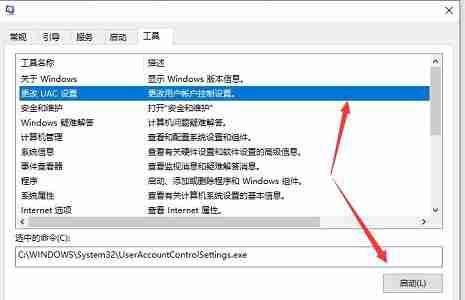
- 调整UAC级别: 在弹出的UAC设置窗口中,将滑块拖动到最低位置(“从不通知”),然后点击“确定”按钮保存更改。 系统可能需要重启才能生效。
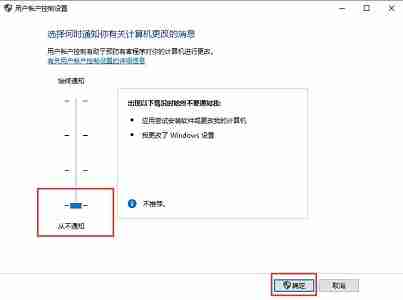
请记住,禁用UAC会增加系统遭受恶意软件攻击的风险。 除非您完全了解其安全隐患,否则不建议禁用UAC。